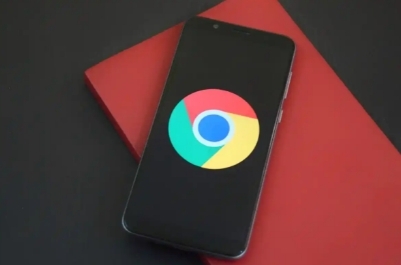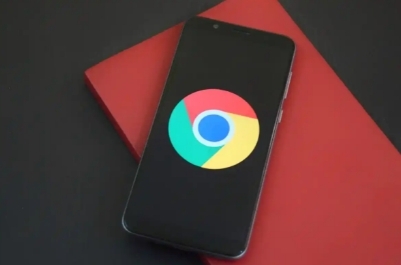
在谷歌浏览器中提升网页加载的稳定性,可以从多个方面入手,以下是一些实用的方法和技巧:
清理缓存和Cookies
随着时间的推移,浏览器缓存和Cookies可能会积累大量数据,这可能会影响浏览器的性能。定期清理缓存和Cookies可以帮助提升网页加载速度和稳定性。在谷歌浏览器中,你可以通过点击右上角的菜单按钮,选择“更多工具”>“清除浏览数据”,然后选择要清除的内容和时间范围,点击“清除数据”即可。
禁用不必要的扩展程序
过多的扩展程序会占用系统资源,导致浏览器运行缓慢甚至崩溃。你可以通过访问谷歌浏览器的扩展程序页面,禁用或删除不需要的扩展程序。只需打开一个新的标签页,输入“chrome://extensions/”,然后在扩展程序页面中进行操作。
更新谷歌浏览器
确保你使用的是最新版本的谷歌浏览器,因为新版本通常会修复已知的漏洞和性能问题,提升浏览器的稳定性和安全性。你可以通过点击右上角的菜单按钮,选择“帮助”>“关于Google Chrome”,如果有可用的更新,浏览器会自动下载并安装。
优化网络设置
网络连接不稳定也可能导致网页加载缓慢或出现错误。你可以尝试以下方法来优化网络设置:
- 重启路由器:有时候简单的重启路由器可以解决网络问题。
- 更换DNS服务器:你可以尝试更换公共DNS服务器,如Google Public DNS(8.8.8.8和8.8.4.4)或Cloudflare DNS(1.1.1.1),看是否能提升网页加载速度。
- 检查网络带宽:确保你的网络带宽足够支持流畅的网页浏览,如果可能的话,升级你的网络套餐。
调整浏览器设置
- 启用硬件加速:硬件加速可以利用计算机的GPU来加速图形渲染,提高网页加载速度。在谷歌浏览器中,你可以通过点击右上角的菜单按钮,选择“设置”>“高级”>“系统”,然后启用“使用硬件加速模式(如果可用)”。
- 调整隐私设置:某些隐私设置可能会影响网页加载速度,例如“请勿跟踪”功能。你可以根据需要调整这些设置,以平衡隐私和性能。
使用开发者工具排查问题
如果你遇到了特定的网页加载问题,可以使用谷歌浏览器的开发者工具进行排查。右键点击页面,选择“检查”,然后在“控制台”标签页中查看是否有任何错误消息或警告。这可以帮助你确定问题的根源,并采取相应的解决措施。
通过以上这些方法,你可以有效地提升谷歌浏览器中网页加载的稳定性,获得更流畅的浏览体验。